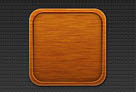ps金属质感苹果的apple icloud图标制
来源:未知
作者:站酷 stooply
学习:9336人次
本例介绍用PhotoShop绘制金属质感苹果的apple icloud图标,主要就是用图层样式来实现,挺简单的,你也来学习一下吧!
先看效果图:
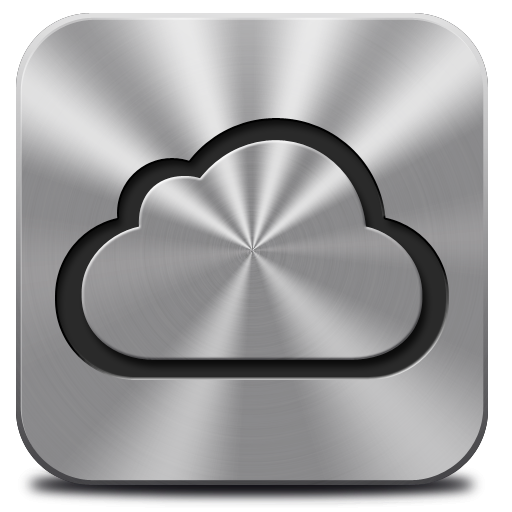
新建512px X 512px 文件
用圆角矩形工具 画圆角100px的 470X470px 的框 填充由白到黑渐变 如图
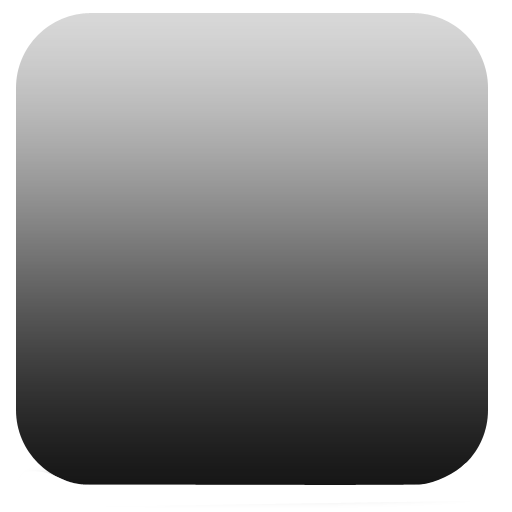
ctrl+j 复制图层 ctrl+t 将 宽、高缩小为98%如图 填充色#5d5d5d
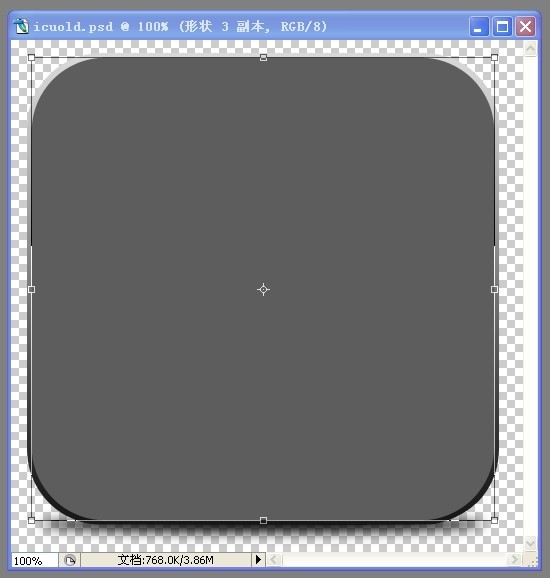
设置该图层混合模式 内阴影 渐变叠加
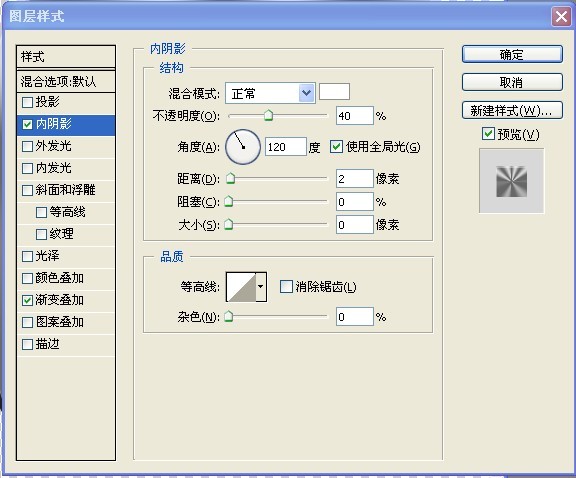
学习 · 提示
相关教程
关注大神微博加入>>
网友求助,请回答!